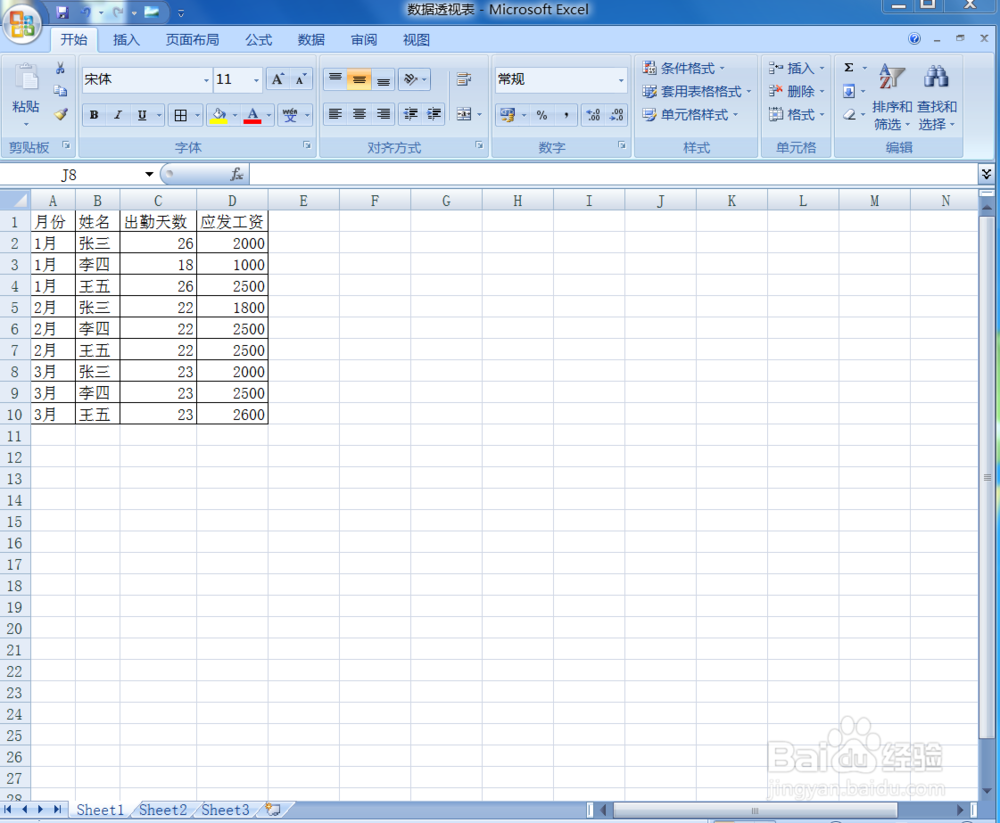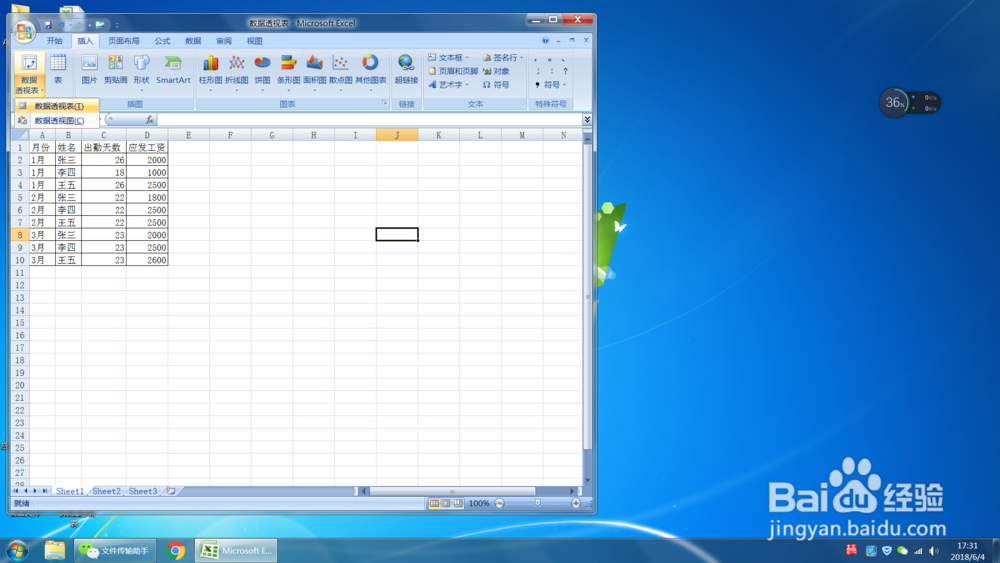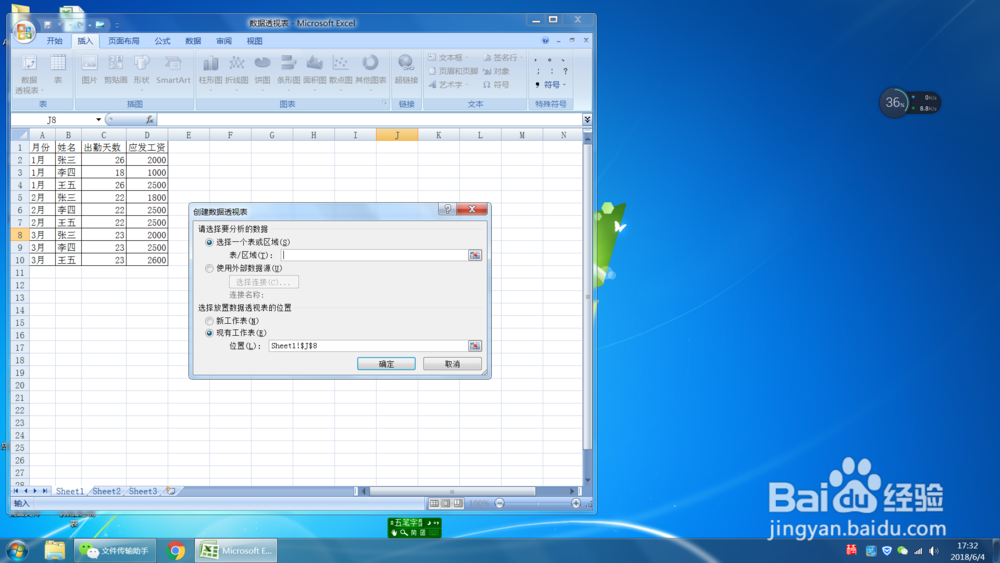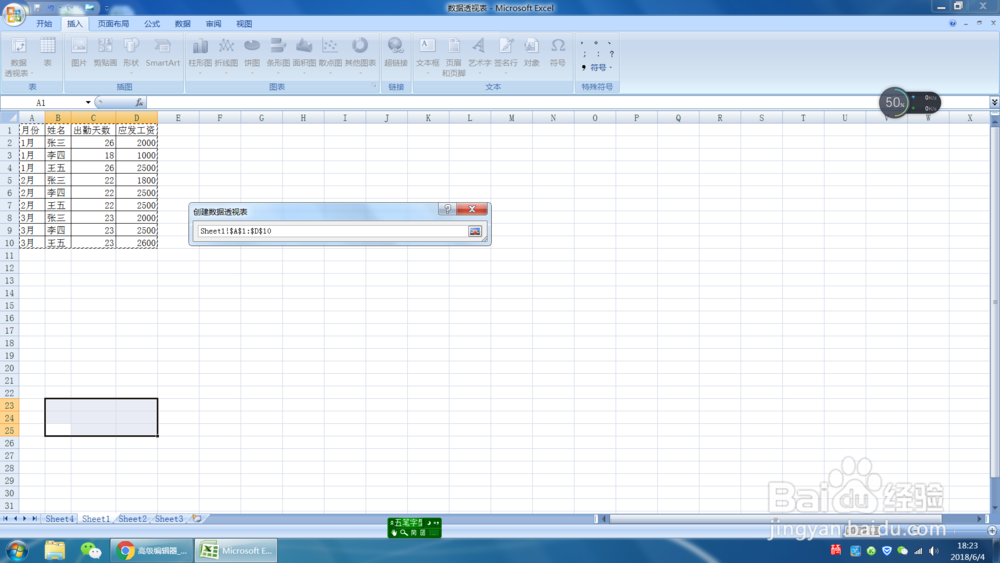在EXCEL中如何通过数据透视表汇总统计数据
1、新建工作簿,在sheet1中如下图,制作基础工作表,这里输入,月份,姓名、出勤天数、应发工资。以及每个人的情况。
2、选择菜单栏的插入选项,选择数据透视表,点击确定。
3、选择一个表或区域,点击对话框右边的图标,在工作表中选定数据来源的范围,点击创建数据透视表对话框右边的图标。选择放置数据透视表的位置为新建工作表,点击确定按键。
4、选择要添加到报表中的字段,这里姓名为行标签,月份为列标签,出勤天数和应发工资为汇总数值。
5、单击鼠标左键,选定要修改的字段名称,将求和项出勤天数和应发工资改为天数和工资。
6、选择列标签,点鼠标右键,选择隐藏,把行标签改为姓名,把表格画线,把列间距调整到合适宽度。这样一张汇总统计表就做好了。
声明:本网站引用、摘录或转载内容仅供网站访问者交流或参考,不代表本站立场,如存在版权或非法内容,请联系站长删除,联系邮箱:site.kefu@qq.com。
阅读量:50
阅读量:48
阅读量:55
阅读量:38
阅读量:64